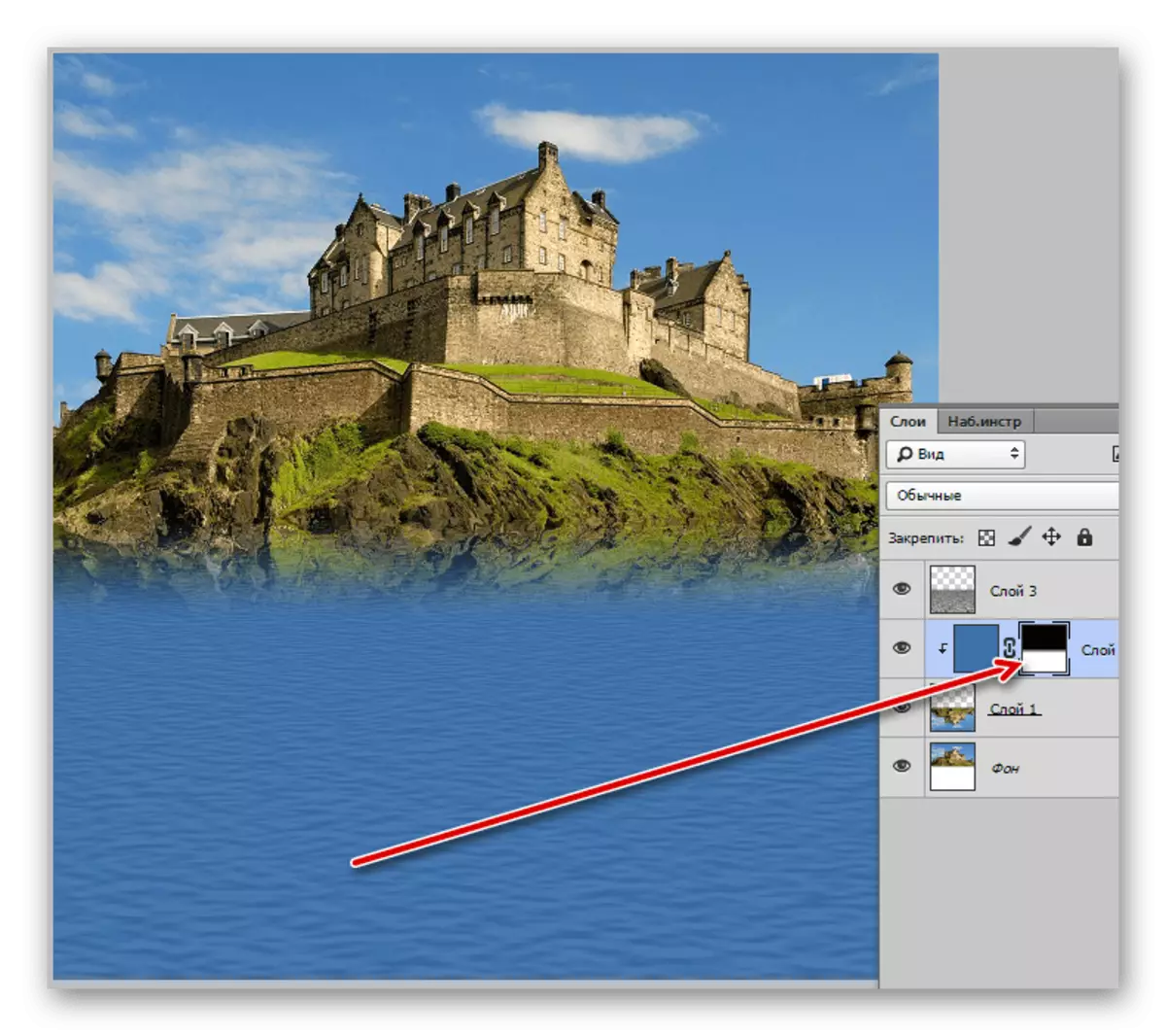Opsiwn 1: Myfyrio drych
Gyda chymorth Adobe Photoshop, gellir newid delweddau mewn sawl ffordd, gan gynnwys cymhwyso myfyrdod llorweddol neu fertigol er mwyn creu copi drych o unrhyw wrthrych neu ffeil lawn. Byddwn yn edrych ar y ddau opsiwn, er mwyn cyflawni'r dasg, er gwaethaf tebygrwydd, mae angen i chi ddefnyddio offer hollol wahanol.Haen ar wahân
- Y ffordd hawsaf i adlewyrchu lluniau trwy Photoshop yn cael ei leihau i ddefnyddio offer trawsnewid ar gael ar wahân ar gyfer pob haen neu grŵp, gan gynnwys dewis annibynnol. I fanteisio ar y nodwedd hon, cliciwch y botwm chwith y llygoden ar hyd yr haen a ddymunir ac ehangu'r ddewislen olygu.
- Yn yr adran "trawsnewid", defnyddiwch un o'r opsiynau "adlewyrchu" sydd wedi'u lleoli yn y bloc isaf. Yn syth ar ôl hyn, bydd yr effaith a ddymunir yn cael ei chymhwyso i'r haen a ddewiswyd.
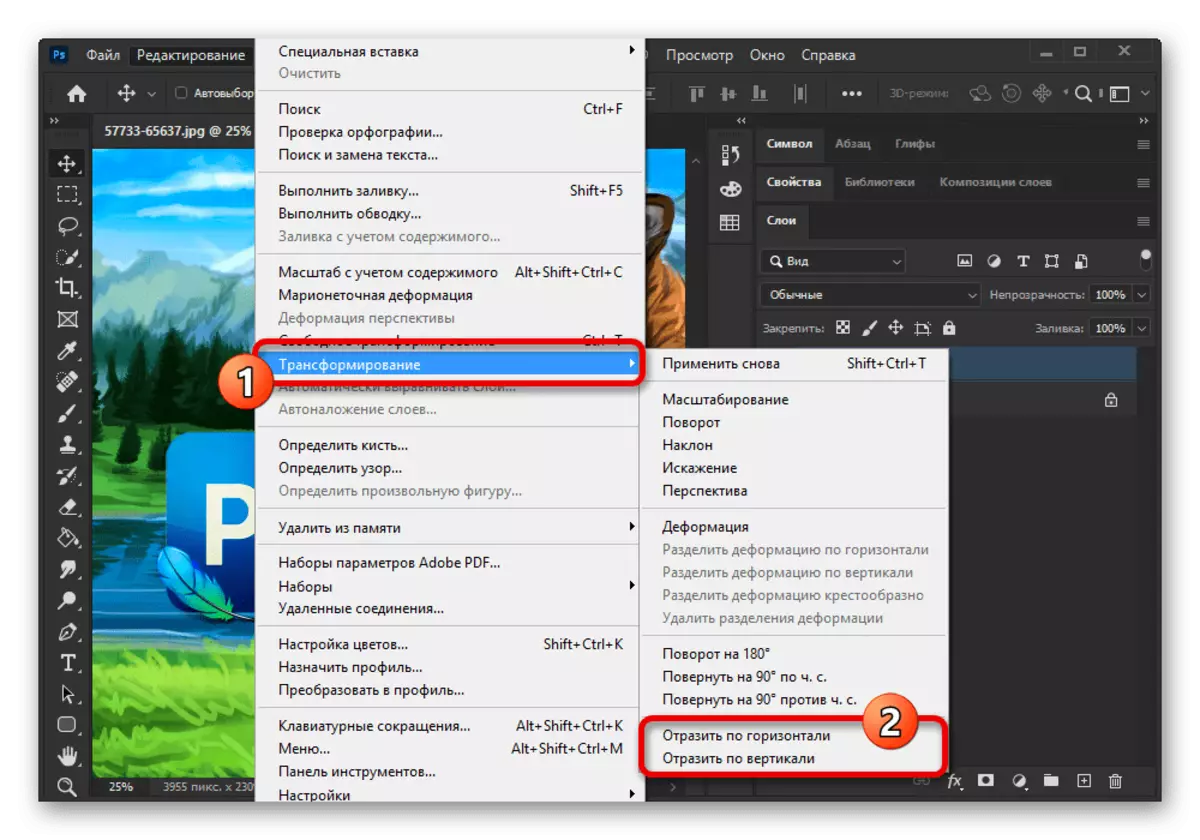
Wrth gwrs, nid yw'r adlewyrchiad yn yr achos hwn yn effeithio ar sefyllfa'r elfen yn fframwaith y ddelwedd lawn, a dyna pam mae'r haen yn parhau i fod yn yr un lle. Ystyriwch ar unwaith y gall cymhwyso "trawsnewid" fod yn unig i looms.

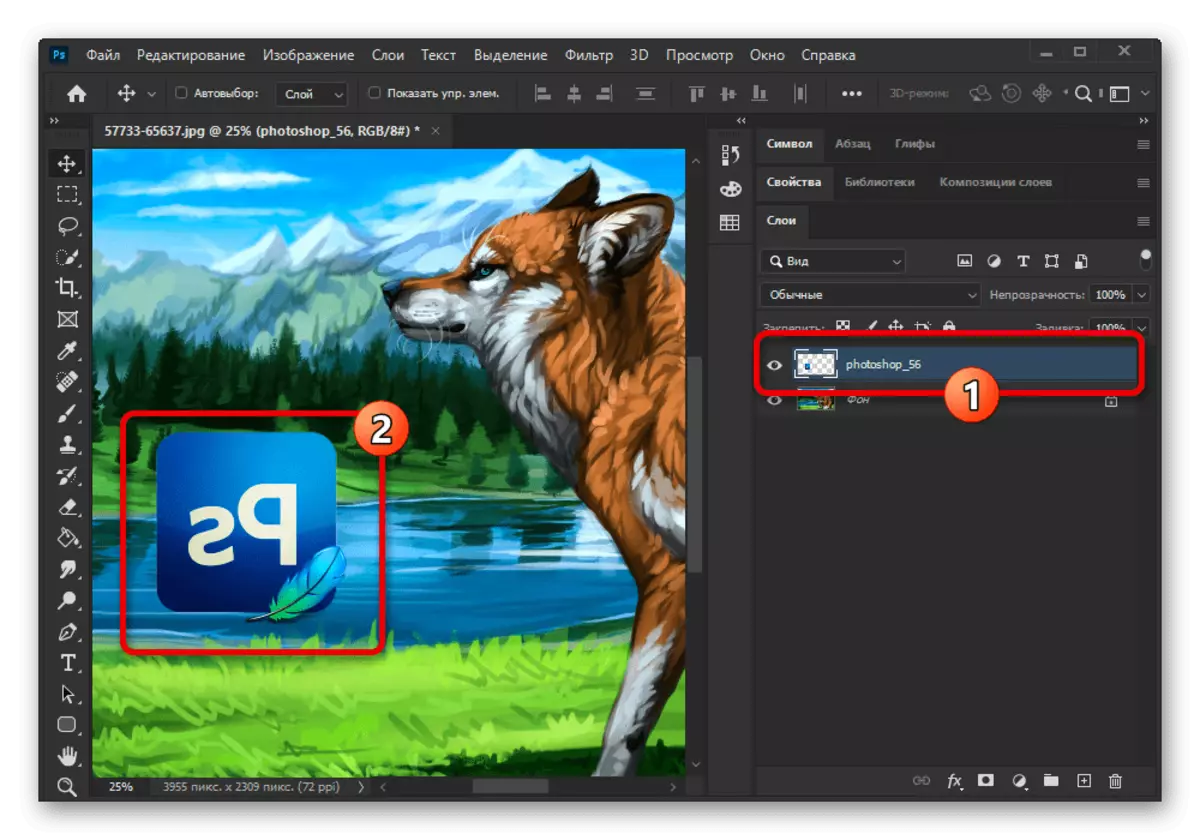
Trawsnewid am ddim
- Yn ogystal â'r opsiwn uchod, gallwch ddefnyddio'r effaith a ddisgrifir yn y modd "Trawsnewid Am Ddim", sy'n eich galluogi i newid nid yn unig yr eitem a ddewiswyd, ond hefyd yr ardal o fewn fframwaith y dewis waeth beth fo'r math o fath. I fynd i'r modd dymunol, gwnewch y dewis gwrthrych a defnyddiwch y cyfuniad allweddol CTRL + T.
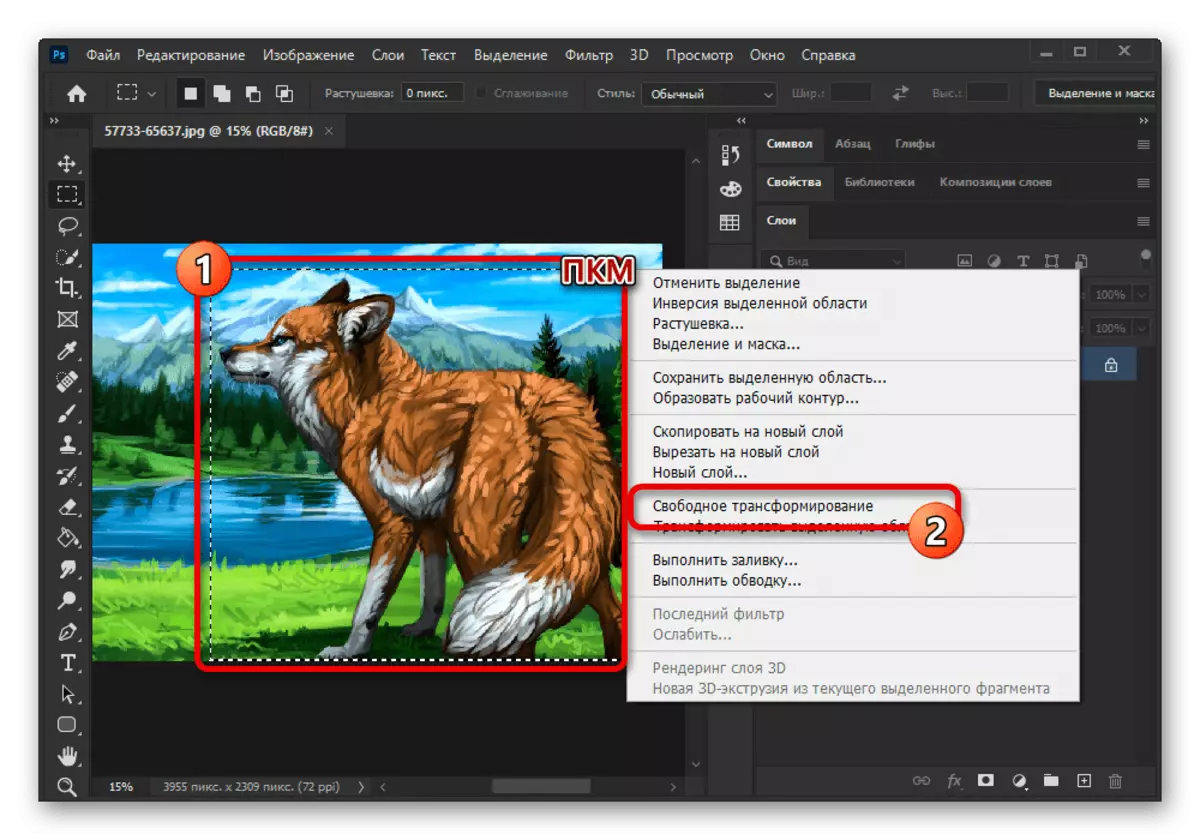
Fel arall, gallwch ddefnyddio'r ddewislen "trawsnewid" a nodwyd yn flaenorol neu cliciwch PCM ar yr ardal ddethol a dewiswch "Trawsnewid Am Ddim". Beth bynnag, ar ôl hynny, bydd elfennau rheoli yn ymddangos ar ffurf ffrâm.
- Cliciwch ar y dde mewn unrhyw ardal wedi'i marcio a defnyddiwch yr opsiynau is priodol, creu myfyrdod drych. Peidiwch â defnyddio mwyach wrth ddefnyddio'r effaith yn y modd dewis, gan fod pob newid yn berthnasol i'r haen a ddewiswyd gyda disodli'r gwreiddiol yn awtomatig.
- Gan ddefnyddio'r un modd "trawsnewid am ddim", gallwch droi at nodwedd ychwanegol trwy osod y blwch gwirio checkpoint a symud y ganolfan ddelwedd i le arall.
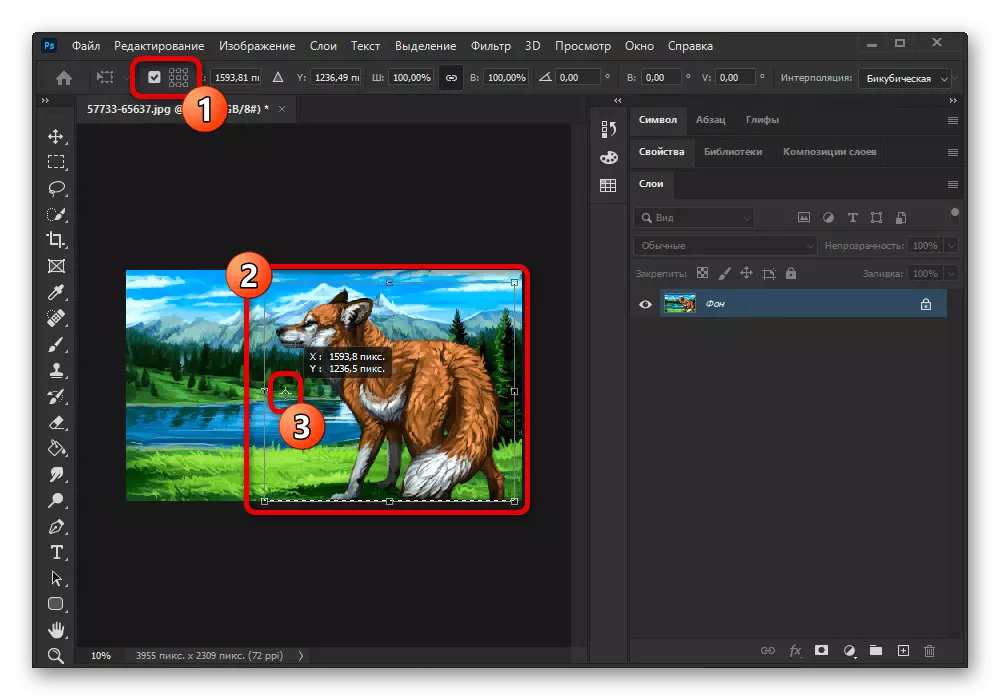
O ganlyniad, bydd yr un effaith yn cael ei gymhwyso fel o'r blaen, fodd bynnag, bydd sefyllfa'r darn yn newid, gan ganolbwyntio ar y pwynt rheoli a ddadleolwyd yn flaenorol.
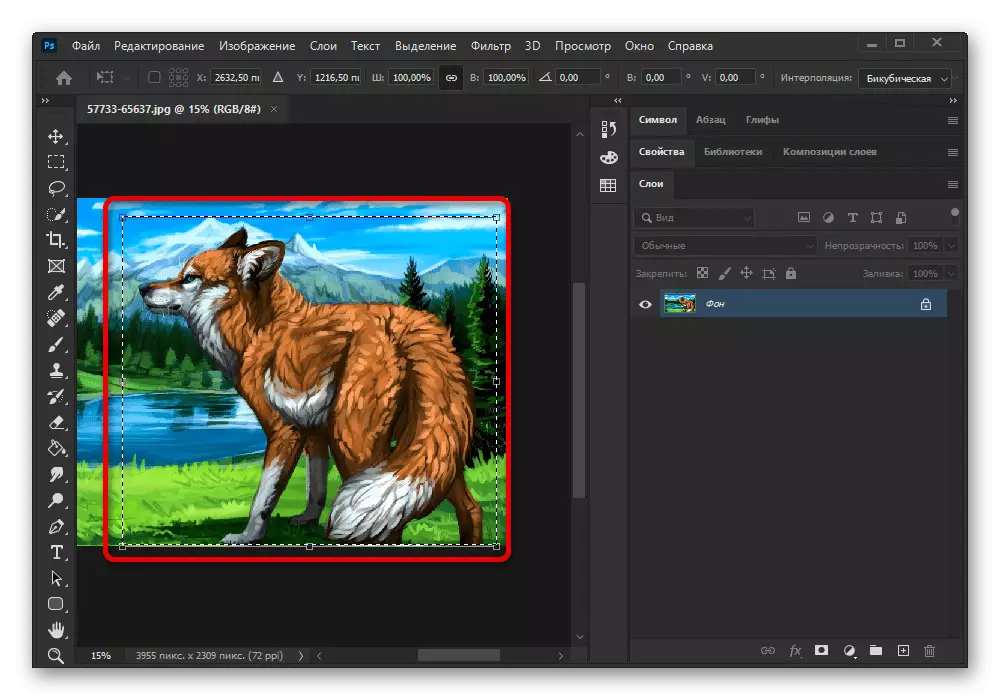
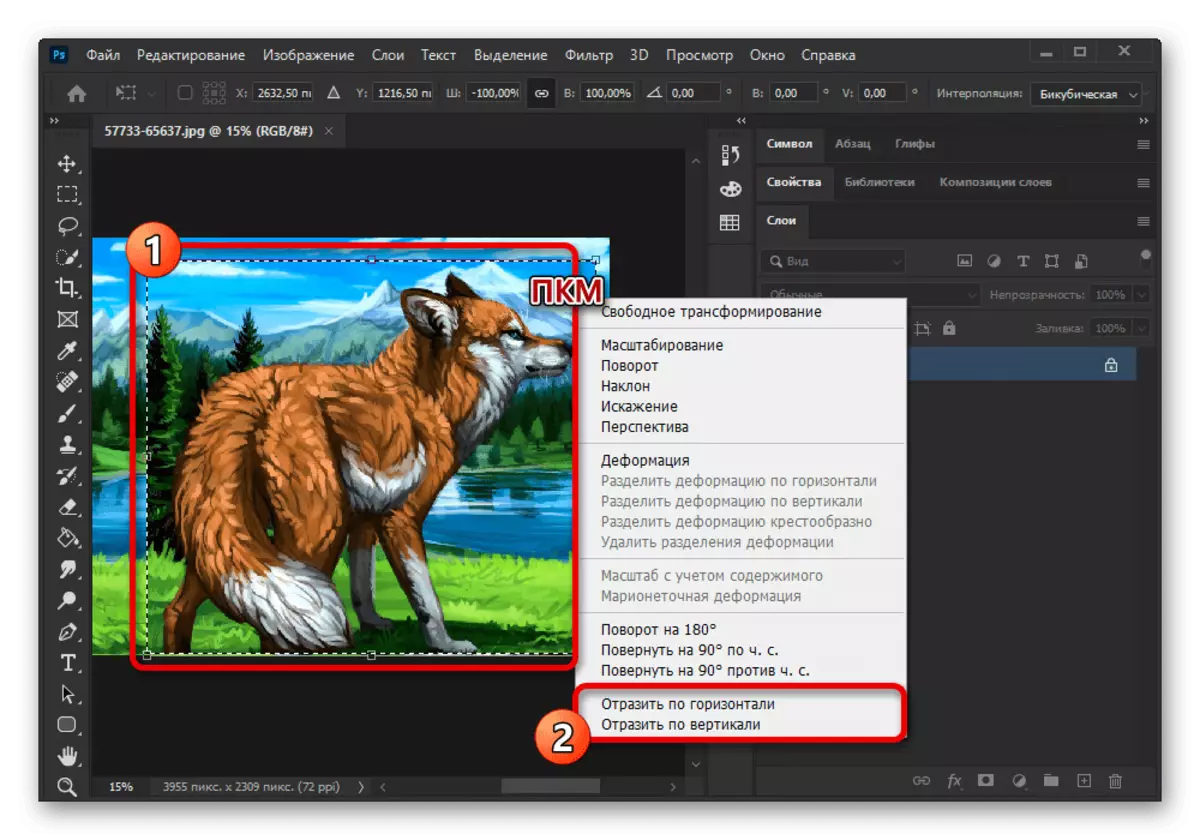
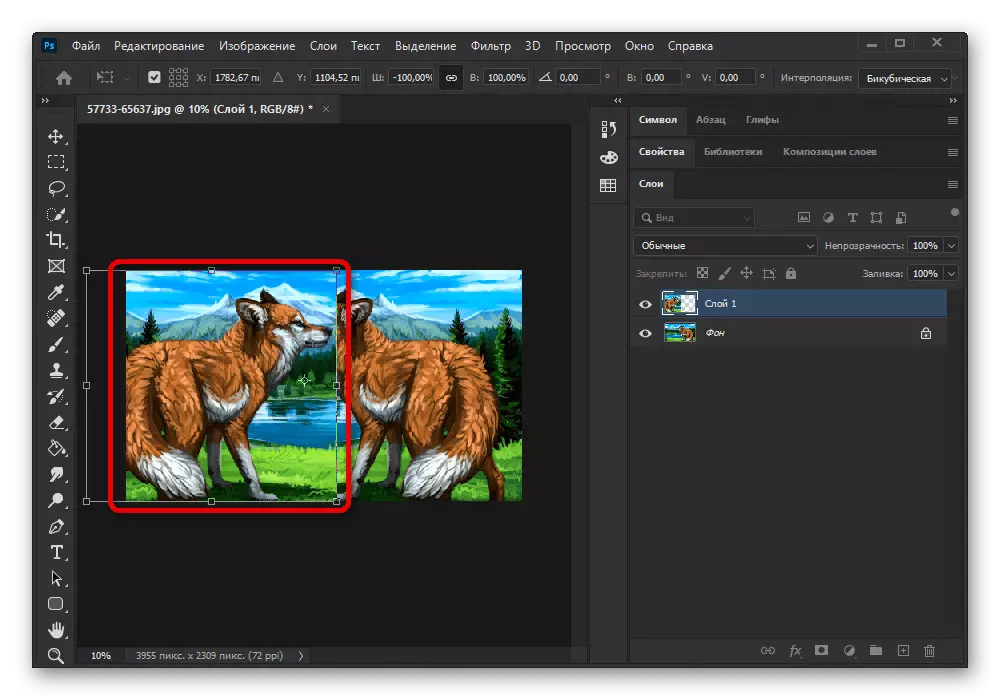
Delwedd gyfan
- Os ydych chi'n gweithio gyda ffeil sy'n cynnwys nifer enfawr o haenau neu'n agored yn y modd sy'n cyfyngu ar olygu cyffredin, gallwch ddefnyddio'r adlewyrchiad byd-eang. Ar gyfer hyn, waeth beth fo'r haen a ddewiswyd, ehangwch yr adran "delwedd" drwy'r brif ddewislen rhaglen.
- Yma yn ei dro, mae angen i chi fynd i'r rhestr "cylchdro delwedd" a defnyddio un o'r ddau opsiwn is i "adlewyrchu" yn unol â'r gofynion ar gyfer y canlyniad terfynol. Ar ôl perfformio'r weithred hon, bydd yr effaith a ddisgrifir yn cael ei chymhwyso'n syth i'r ffeil gyfan heb unrhyw gadarnhad.
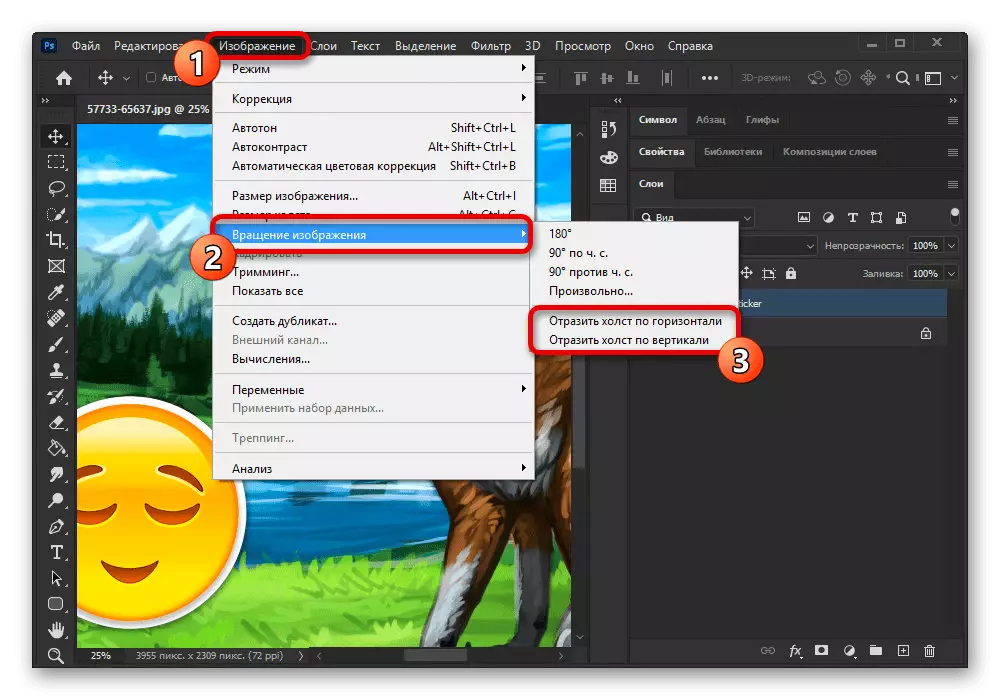
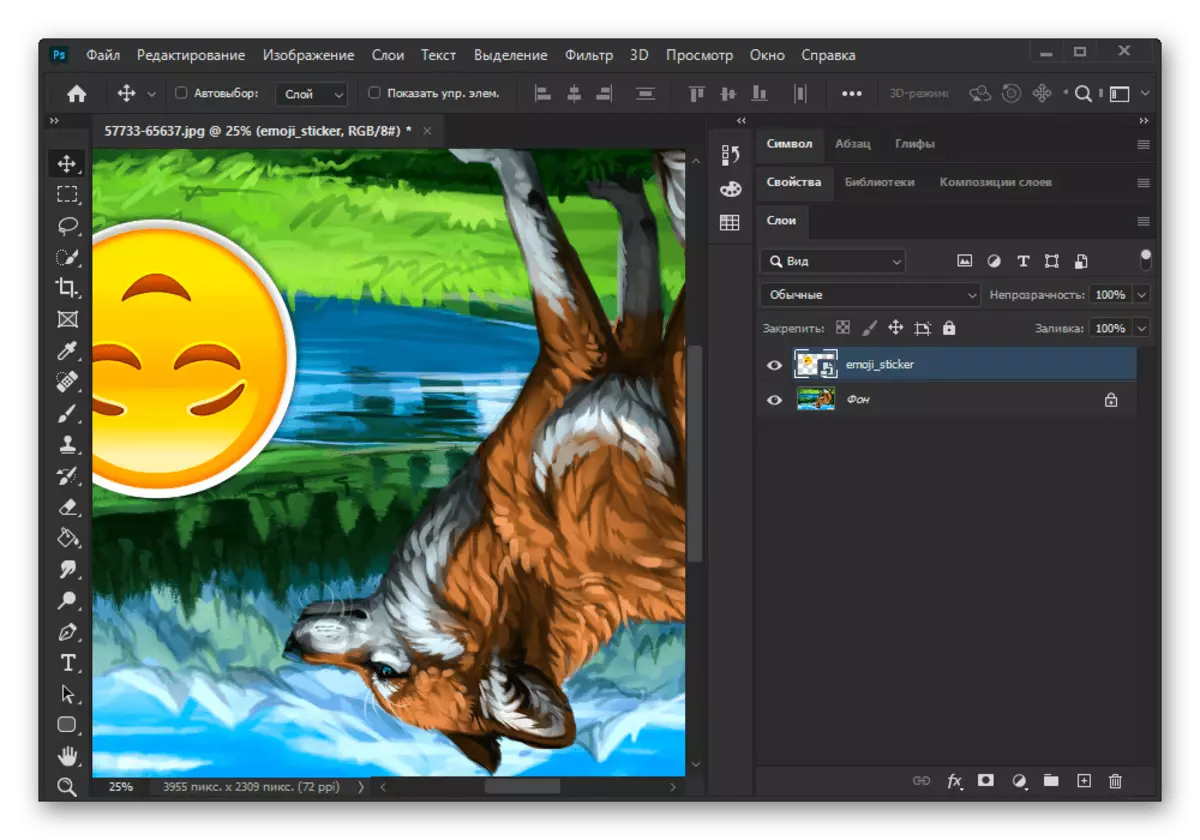
Wrth brosesu ffeiliau mawr, gall y weithdrefn gymryd mwy o amser. Hefyd, peidiwch ag anghofio bod yn y ddau achos, mae'r adlewyrchiad yn unig yn effaith, ac felly gellir dychwelyd y ddelwedd heb broblemau i'r wladwriaeth wreiddiol drwy'r ddewislen "golygu" neu gyfuniad safonol allweddi "Ctrl + Z".
Opsiwn 2: Effaith Myfyrio
Gyda chymorth offer trawsnewid a myfyrio a grybwyllwyd yn gynharach, gellir cyflawni effeithiau arbennig. Un opsiwn cais o'r fath yw creu copi drych o'r gwrthrych, er enghraifft, ar y cyd ag arwyneb dŵr neu ddrych go iawn. Yn flaenorol, disgrifiwyd yr ateb i'r dasg hon mewn cyfarwyddiadau eraill ar ein gwefan.
Darllen mwy:
Myfyrdod Dŵr yn Adobe Photoshop
Myfyrdod testun yn Adobe Photoshop